Chromecast ez da konektatuko: nola konpondu arazoak

Edukien taula
Egun batzuk atzera, nire lagunek eta biok film bat antolatu genuen nire etxean. Zoritxarrez, behin dibertsioz betetako gau batean denok finkatuta, hauxe gertatu zen; nire Chromecast-a ez litzateke WiFi-ra konektatuko. Filma erreproduzitzen hasi ginen bitartean gertatu bazen ere, 2 minutuz behin buffering-a mantendu zen. Oro har, esperientzia etsigarria izan zen.
Denbora batean Chromecast-ek Internetik gabe funtzionatzen ote zuen galdetu nion, baina gero erabakia hartu nuen; Ez nuen utziko disfuntzionamendu txiki honek aspaldian itxaroten genuen zinema gaua hondatzen. Beraz, irtenbide posible guztiak bilatzen hasi ginen Chromecast-a zergatik ez zen konektatuko jakiteko.
Prozesuan, egia esan, irtenbide dezente aurkitzeko gai izan ginen, norbaitek horrelakorik izango balu. arazoa berriro, ez zenuke gehiago begiratu beharko. Beraz, jarraitu irakurtzen jakiteko zein metodok funtzionatu duen guretzat eta zein izango den salbatzeko aukera.
Chromecast-ek ez badu konektatzen, egiaztatu sareko akatsik dagoen. Bestela, saiatu Chromecast-a berrabiarazten edo fabrika berrezartzen. Horrek ez badu zure Chomecast konektatzen, saiatu Multicast zure bideratzailean gaitzen.
Egiaztatu Chromecast-en konexioa.

Gehienetan, zure sarea izango da ziurrenik. zure Chromecast-ekin arazoak sortzen.
Ezin bada zure Chromecast-arekin komunikatu, egoera honetan egin beharko zenukeen lehen gauza Chromecast-a USBtik deskonektatzea eta berriro konektatzea da.zirrikitua. Zure gailua berriro konektatu ondoren, izena eta konektatuta dagoen WiFi sarea ikusiko dituzu. Sareko arazoek sare lokaleko sarbide-errorea ekar dezakete.
Sarearen ezarpenak berriro egiaztatzeko:
Google Home aplikazioa → Chromecast → Ezarpenak → Gailuaren ezarpenak → WiFi
Ikusi ere: Zein kanal da Weather Channel Spectrum-en?WiFi-n, izena eta seinalearen indarra ikusi ahal izango dituzu.
Seinalearen indarra baxua bada, ziurtatu zure igorpen-gailua WiFi bideratzailearekin iristen dela eta ez dagoela. ez Bideratzailetik eta zure gailutik datozen seinaleen artean oztoporik.
Wi-Fi konexio txar batek Onartzen ez den Iturria errorea ere ekar lezake, benetan dena baino arazo zorrotzagoa dela nahas dezakezuna.
Demagun zure Chromecast-ak ez duela sareko arazorik izan, ez duela itxaropena galdu behar. Jarraitu irakurtzen eta aurkitu gainerako aukeren artean zein funtzionatzen dizun.
Ziurtatu zure Chromecast-ak nahikoa potentzia duela
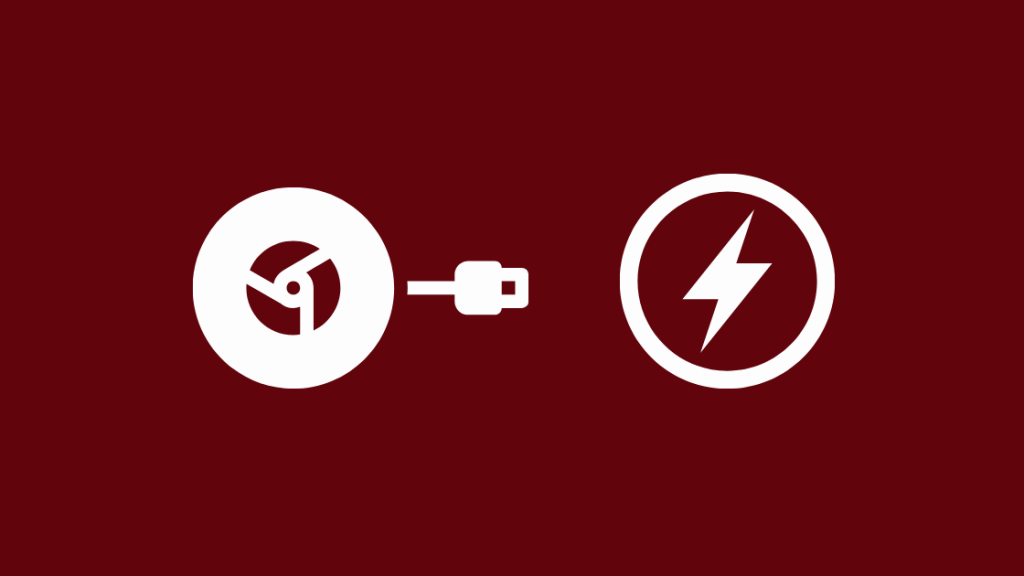
Pertsonalki, hau izan da niretzat balio izan duena, nirea nahikoa zenez. telebista zaharra eta ezin izan du Chromecast-a zuzenean konektatzea onartzen.
Telebista nirea bezalakoa bada eta Chromecast-i behar den bezala funtziona dezan nahikoa potentzia emateko gai ez bazara, baliteke biktima izatea. ausaz gertatzen diren potentzia-zikloak.
Honen arrazoia, kasu gehienetan, Chromecast-a zure telebistako USB zirrikitura zuzenean konektatuta dagoelako da eta zure telebistara.ez da gai karga kudeatzeko.
Hau ez da oso ohikoa den arazoa, telebista gehienek, hain zuzen ere, igortzeko gailuei nahikoa potentzia emateko gai direlako, baina horrela ez bada, konpondu dezakezu. Arazoa kaxarekin batera datorren USB potentzia-adreilua erabilita zure Chromecast gailua konektatzeko.
Konexio-zailtasun ahulak saihesten ditu, eta, horrela, bestela jasan ditzakezun energia-galerak saihesten ditu.
Piztu zure gailua. Sareko gailuak

Zure sareko gailu guztiak berrezartzea zure arazoaren irtenbidea izan daiteke.
Lehenik eta behin, zure chromecast gailuarekin lotutako gailu guztiak deskonektatu eta berriro konektatu behar ditugu. . Horrek WiFi bideratzailea, modema eta, jakina, Chromecast bera barne hartzen ditu.
Deskonektatu ondoren, itxaron bi minutu inguru. Urrats honi jarraituz, konektatu berriro zure gailu guztiak eta izan pazientzia sarea leheneratu dadin. Jakingo duzu sare-konexio finkoa duzula zure modemeko panelen argiak keinu egiteari uzten dionean.
Baliteke Chromecast-a deskonektatzen jarraitzea.
Hori da. Chromecast-a berriro konektatuta dagoenean, saiatu berriro igortzen zure telefonotik.
Berrabiarazi Chromecast
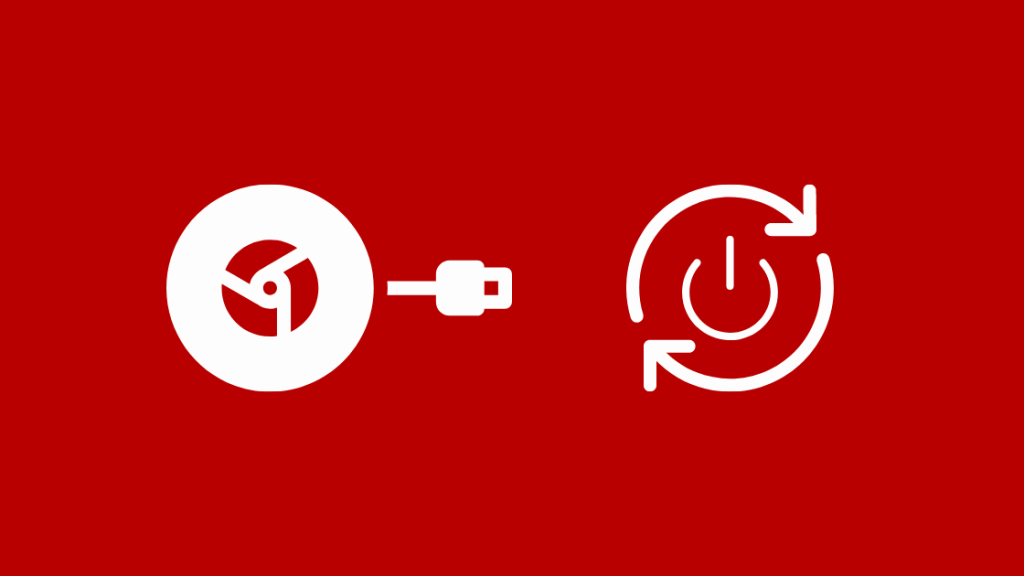
Gailua berrabiaraziz gero, berrabiarazteko denbora emango du eta baliteke batzuk konpondu ahal izatea. barne-arazoak, hala nola, erlazionatutako aplikazioak izoztea edo huts egitea.
Chromecast berrabiarazteko.telefonoa:
Google Home aplikazioa → Chromecast → Ezarpenak → Ezarpen gehiago → Berrabiarazi
Zure elikatze-iturritik gauza bera egiteko:
Deskonektatu kablea Chromecastetik → , Itxaron Minutu bat edo bi, → Berriro konektatu elikadura-kablea Chromecast-era
Eguneratu zure Chrome arakatzailea

Dakizuenez, zure telefonoko aplikazioek eguneraketak jasotzen dituzte noizean behin, konponduz. Aurreko bertsioan egon daitezkeen akatsak edo erabiltzailearen esperientzia atseginagoa eta erakargarriagoa izan dezaketen ezaugarri berri batzuk ekarriz. Zenbat eta gehiago itxaron eguneraketa hauek deskargatzeko, orduan eta arazo gehiago sortuko dira erlazionatutako aplikazio eta gailuetan.
Horregatik, zure Chrome arakatzailea eguneratuta dagoela ziurtatu behar duzu edo bestela; hau izan daiteke zure Chromecast gailuak behar bezain ondo funtzionatzen ez duelako arrazoia.
Gaitu Multicast zure bideratzailean
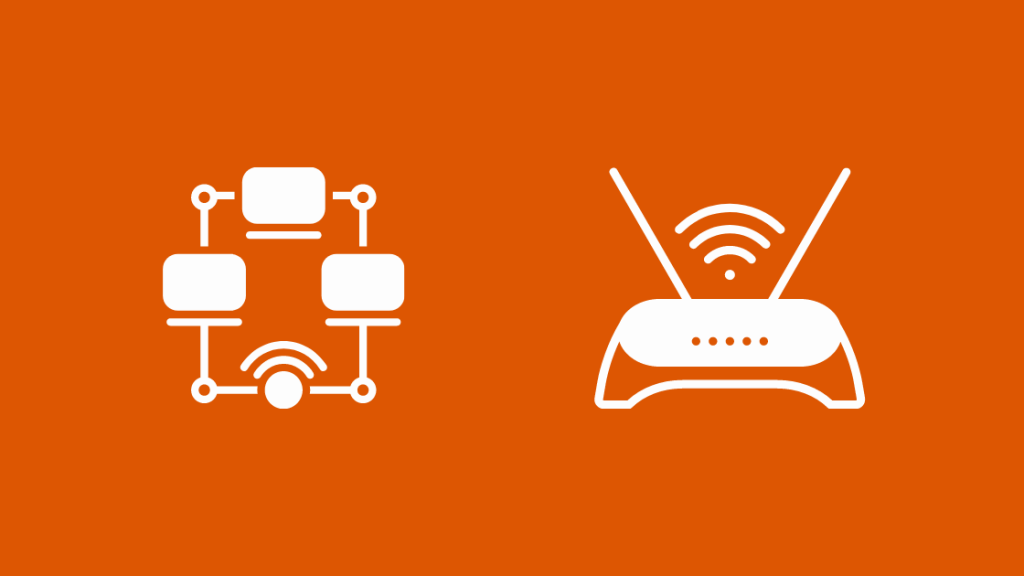
Egiaztatu zure bideratzailearen ezarpenak Multicast gaituta dagoen ikusteko. ; hala ez bada, gaitu. Multicasting datuak gordetzeko oso modu onuragarria da haririk gabeko talka posible desberdinak saihestuz. Hala ere, horrek asko eragiten du streaming-aren kalitatean hainbat multimedia-aplikazio edo gailu aldi berean exekutatzen dituzunean.
Zure bideratzailean Multicast gaitzeko, idatzi komando hauek Konfigurazio globala eta Interfazea konfigurazio moduan, hurrenez hurren:
Konfigurazio global moduan, ip multi-rako komandoa egin beharko duzu.bideratzea. Honek multicast bideratzea ahalbidetzen du zure routerarentzat. Multicast bideratzea laneko konfigurazioan izateko: sartu interfaze bakoitza eta konfiguratu PIM.
Horretarako, ip pim komandoa erabiltzen duzu, zeinak modu trinkoa edo modu eskasa aukera onartzen duena. Hori egin ondoren, automatikoki gaituko duzu IGMP interfaze hauetan.
5210
Aldatu maiztasun-banda

Metodo hauek probatu badituzu eta oraindik sareko arazoak badituzu, saiatu WiFi-a aldatzen bandak. Adibidez, zure gailua hasieran 2,4 GHz-ko bandan bazegoen, aldatu 5 GHz-ko bandara; eta ikusi desberdintasunik ikusten den. Hau egin dezakezu:
Google Home aplikazioa → Chromecast → Ezarpenak → WiFi → Ahaztu sare hau
Ondoren, itzuli eskuragarri dauden WiFi bande aukeretara, aukeratu sare alternatibo egokiena. WiFi arazoak badituzu, zure Chromecast-a ere konekta dezakezu zure Mobile Hotspot erabiliz.
Chromecast-en fabrika berrezarri

Bi metodo daude zure Chromecast-a fabrika berrezartzeko, dela. izan 1. belaunaldia, 2. belaunaldia edo 3. belaunaldia.
Lehenengo metodoa Google Home aplikazioaren bidez da. Metodo hau guztientzako ohikoa da, eta urrats hauek jarraitu behar dituzu:
Ikusi ere: Fios aplikazioa ez dabil: nola konpondu segundotanGoogle Home aplikazioa → Chromecast → Ezarpenak → Ezarpen gehiago → Fabrika berrezartzea
Bigarren metodoak fabrika berrezartzea zuzenean lantzen du. Chromecast bera eta banan-banan azalduko da 1. eta 2. belaunaldirako,hurrenez hurren.
Fabrikoa berrezarri zure 1. belaunaldiko Chromecast
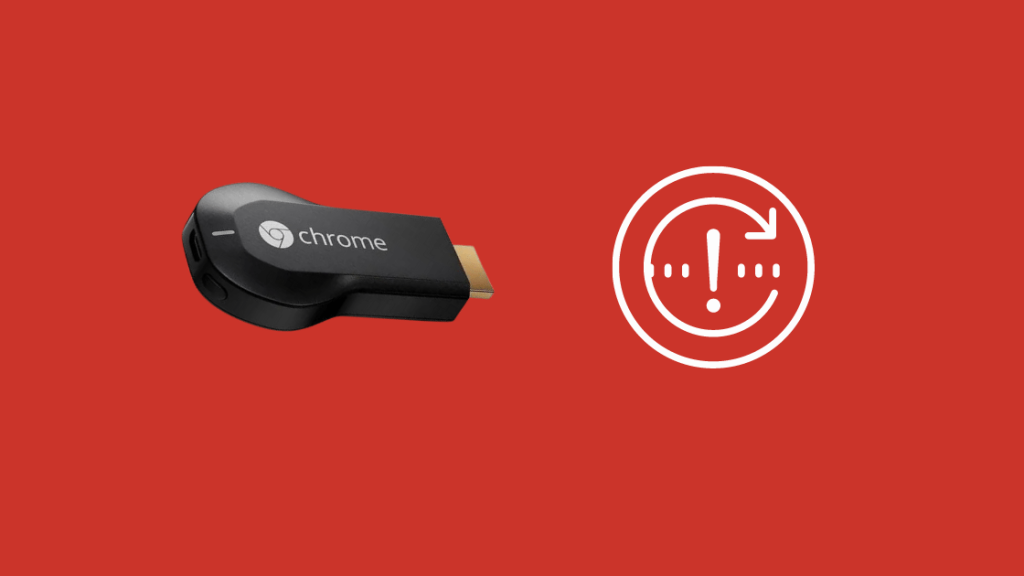
Lehen belaunaldiko Chromecast-a zuzenean berrezartzeko, egin behar duzun guztia hau da:
- Telebista piztea non. zure Chromecast konektatuta dago.
- Eutsi sakatuta atzeko aldean dagoen botoia, LED argi sendo bat dir-dir egiten hasten den arte.
- Telebista hutsik geratuko da eta igortzeko gailua berrabiaraziko da.
Berrezarri fabrikako 2. belaunaldiko Chromecast

Bigarren belaunaldiko Chromecast-a zuzenean berrezartzeko, hau da egin behar duzuna:
- Aurrekoaren berdina, piztu gailua konektatuta dagoen telebista.
- Eutsi sakatuta atzeko muturreko botoia argi laranja batek etengabe dir-dir egiten duen arte.
- Ez utzi igotzen argi zuria piztu arte. .
- Argi zuria pizten denean, askatu botoia eta utzi Chromecast-a berrabiarazten.
Jarri Google-ren Bezeroarentzako Laguntza-zerbitzuarekin harremanetan

Orain, Gainontzekoak huts egiten badizu eta metodo hauetako batek ere ez badu balio izan, ez izan zalantzarik eta jarri harremanetan Google Bezeroarentzako Laguntza-zerbitzuarekin. Chromecast-ek berriro funtziona dezan jarraitu behar dituzun urratsetan gidatuko zaitu.
Chromecast ez konektatzen ez den nola konpondu buruzko azken gogoetak
Orain badakizu zer egin zure Chrome bada. cast ez da konektatzen, arazoa konpontzen saiatzean kontuan izan behar dituzun erakusle batzuk daude.
Sare-gailua pizten ari zaren bitartean, egiaztatu zure modemak ordezko bateriarik duen. Hala egiten badu, erabili behar duzumodemeko berrezarri botoia edo kendu bateria eta jarri berriro.
Chromecast-ekin konektagarritasun-arazoa konpontzen saiatzean, seinalearen indarra baxua bada, ziurrenik barrutia hobetu beharko da. Aurrera egiteko, erabili koadroarekin datorren luzatzailea zure Chromecast-a telebistara konektatzeko.
Era berean, kontuan izan Chromecast-a berrezartzen duzunean zure datu guztiak ezabatuko dituela. gailutik, eta hasieratik dena birkonfiguratu beharko duzu. Gailua kaxatik atera berri bazenu bezala izango da.
Ziurtatu telefonoa (edo igortzen ari zaren edozein gailutik) eta Chromecast-a WiFi sare berera konektatuta daudela.
Irakurketa ere goza dezakezu:
- Chromecast konektatuta baina ezin da igorri: nola konpondu segundotan [2021]
- Nola konektatu Chromecast Wi-Fira segundotan [2021]
- Google Home [Mini] Ez konektatzen Wi-Fira: nola konpondu
- Itzi Wi-Fira konektatzen naizen bitartean [Google Home]: nola konpondu
- Apple TV Airplay pantailan itsatsita: nola konpondu
Ohiko galderak
Nola konektatzen dut nire chromecast nire WiFira?
Joan Google Home aplikaziora → Chromecast → Ezarpenak → Gailuaren ezarpenak → WiFi
Nola Berriro lotu al dut nire Chromecast-a?
Joan zure gailuaren ezarpenetara, → Aktibatu Bluetootha, → Itzuli Google Home aplikaziora eta egiaztatu gailua dagoen ala ez.konektatuz. Horrek ez badu funtzionatzen, egiaztatu WiFi ezarpenak, saiatu bideratzailea berrabiarazten edo Chromecast-a berrezartzen.
Nola bistaratu ispilu Chromecast-ekin?
Ziurtatu gailuak gailuaren bidez konektatuta daudela. WiFi sare bera. Ondoren, joan Google home aplikaziora → Ispilu nahi duzun Chromecast gailua → Igorri nire pantaila → Igorri pantaila → Hasi orain.
Nola egin dezaket Chromecast aurkigarri?
Piztu Chromecast. Konektatu telefonoa, Chromecast eta erlazionatutako beste gailu batzuk WiFi sare berera. Egiaztatu Bluetootha aktibatuta dagoela.

